Motion 사용 설명서
- 시작하기
-
- 생성기 사용 개요
- 생성기 추가하기
-
- 이미지 생성기 개요
- 커스틱 생성기
- 셀룰러 생성기
- 체커보드 생성기
- 구름 생성기
- 색입체 생성기
- 물방울 무늬의 동심원 모양 생성기
- 동심원 모양 생성기
- 그라디언트 생성기
- 그리드 생성기
- 일본풍 패턴 생성기
- 렌즈 플레어 생성기
- 만화 선 생성기
- 막 생성기
- 노이즈 생성기
- 단색 광선 생성기
- 옵 아트 1 생성기
- 옵 아트 2 생성기
- 옵 아트 3 생성기
- 겹쳐진 원 생성기
- 방사형 막대 생성기
- 부드러운 그라디언트 생성기
- 나선형 생성기
- 나선 효과 그리기 생성기
- 나선 효과 그리기 온스크린 컨트롤 사용하기
- 별 생성기
- 스트라이프 생성기
- 햇살 생성기
- Truchet 타일 생성기
- 이색 광선 생성기
- 수정된 생성기 저장하기
- 용어집
- 저작권

Motion의 리플리케이터 제어기
리플리케이터 인스펙터의 매개변수를 사용하면 선택한 리플리케이터에서 생성된 패턴의 모든 측면을 완전히 제어할 수 있습니다. 여기에는 패턴이 만들어지는 모양 및 패턴의 크기, 패턴에서 요소가 배열되는 방식 등과 같은 모양 관련 매개변수가 포함됩니다.
리플리케이터 인스펙터의 일부 매개변수는 다른 매개변수의 설정에 따라 달라집니다. 매개변수의 모든 조합은 아래와 같습니다.
모양: 화면 리플리케이터 패턴의 전반적인 모양을 설정하는 팝업 메뉴입니다. 기본 설정은 사각형입니다. 메뉴에서 최대 10가지 모양 스타일을 선택하여 패턴 요소의 분포를 변경할 수 있습니다.

모양 팝업 메뉴에는 다음 항목이 포함되어 있습니다.
선: 그래픽 요소가 선에 배치됩니다. 인스펙터에서 선의 특정 포인트 개수를 설정할 수 있습니다. 각 포인트(선의 끝점 포함)마다 하나의 요소가 배치됩니다.
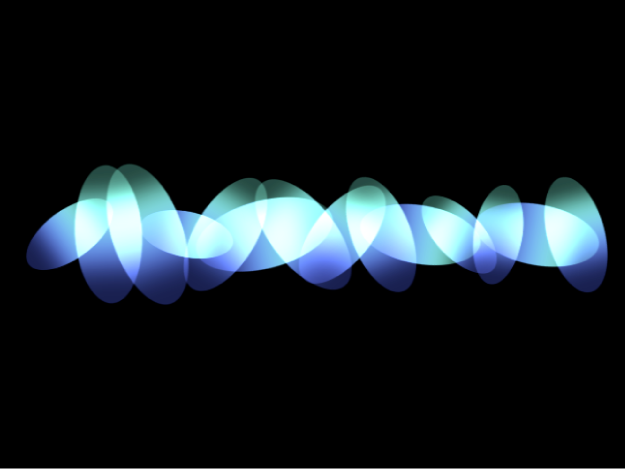
사각형: 그래픽 요소가 리플리케이터 윤곽을 따라 또는 타일이나 임의의 순서 채우기 패턴으로 사각형에 배치됩니다. 사각형이 선택된 경우 정렬 매개변수(아래 설명)가 활성화됩니다.
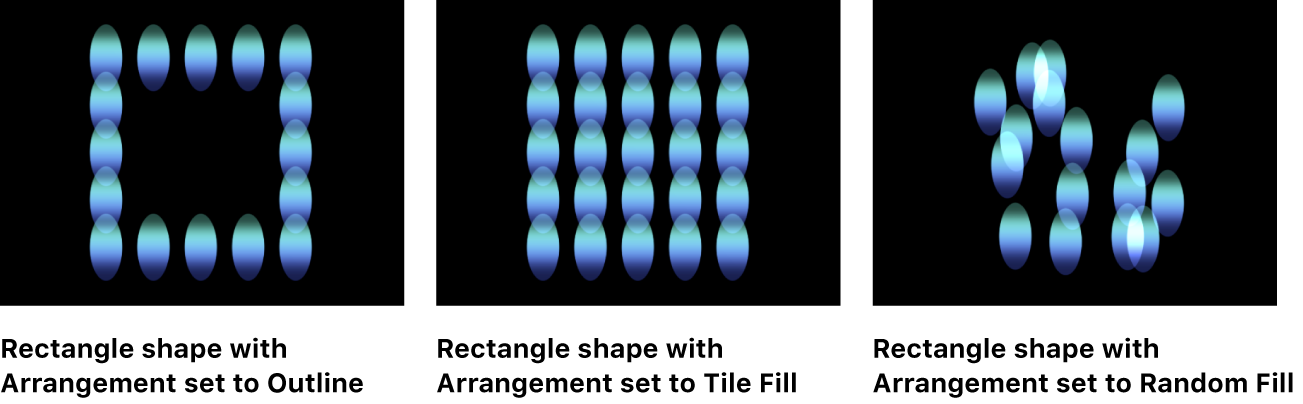
원: 그래픽 요소가 리플리케이터 윤곽을 따라 또는 타일이나 임의의 순서 채우기 패턴으로 원에 배치됩니다. 원이 선택된 경우 정렬 매개변수가 활성화됩니다. 다음 이미지에서는 원의 정렬이 윤곽으로 선택되어 있습니다.
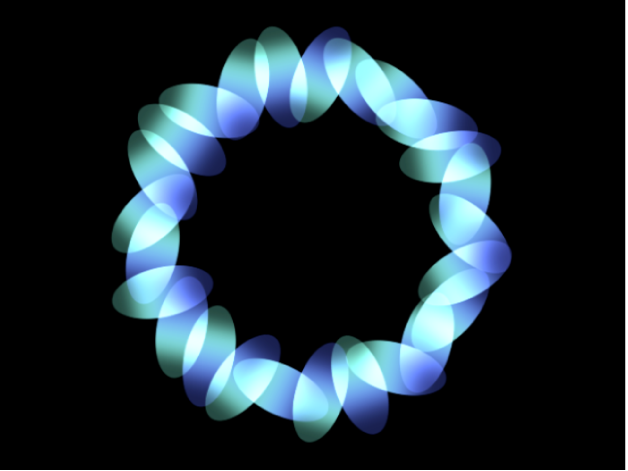
고속 연사 촬영: 그래픽 요소가 플레어 패턴에 배치됩니다.
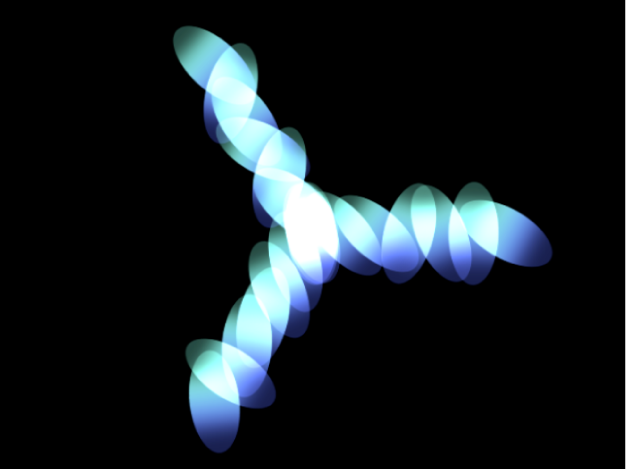
나선형: 그래픽 요소가 나선형 패턴에 배치됩니다.
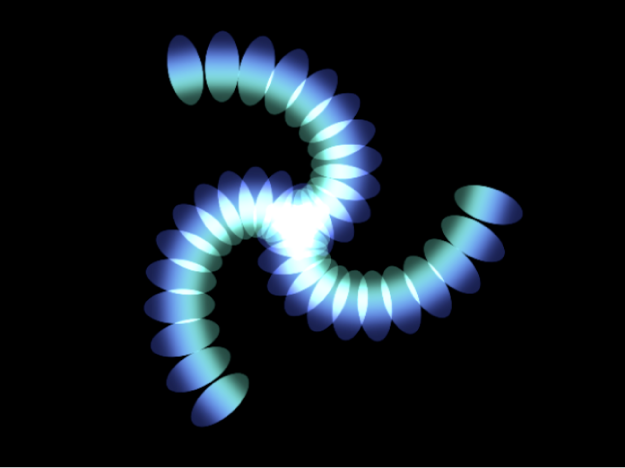
물결: 그래픽 요소가 파형에 배치됩니다.
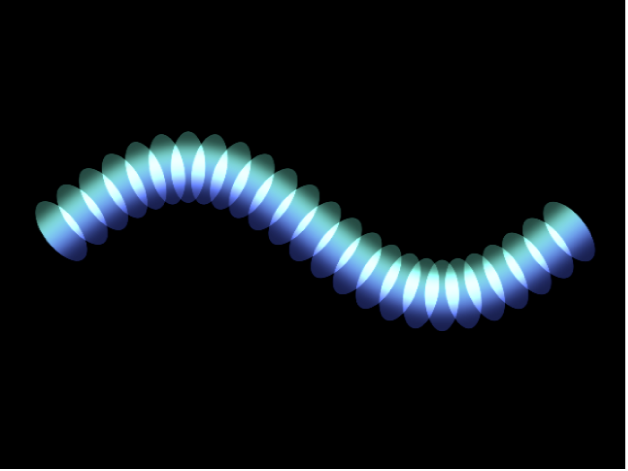
배치: 그래픽 요소가 모양 소스로 사용된 스플라인 대상체로 지정한 모양 가장자리를 따라 배치됩니다. Motion에서 사용자 설정 리플리케이터 모양 생성하기의 내용을 참조하십시오.
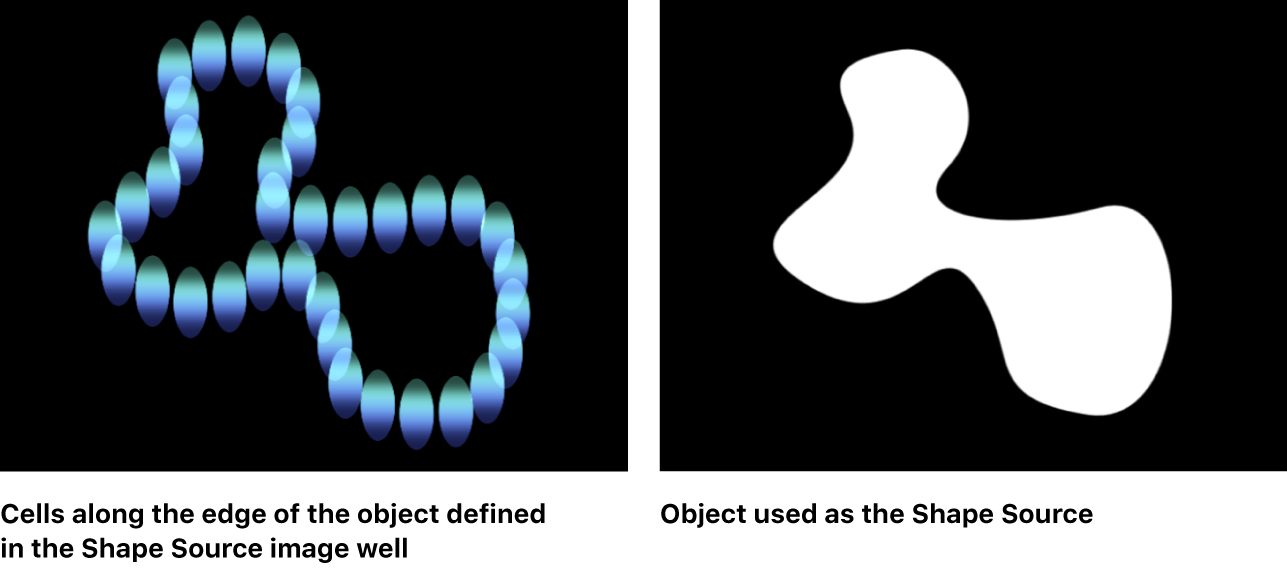
배치 모양 사용에 관한 정보는 Motion의 리플리케이터 셀 제어기의 내용을 참조하십시오.
이미지: 그래픽 요소가 정렬 설정을 바탕으로 이미지로 지정된 영역 내부 또는 테두리를 따라 나타납니다. 이미지에는 알파 채널이 포함되어 있을 수 있으며, 이 경우 알파 채널의 모양도 패턴을 정의하는 데 사용될 수 있습니다. Motion에서 사용자 설정 리플리케이터 모양 생성하기의 내용을 참조하십시오.
Box: 리플리케이터 인스펙터에서 3D 체크상자(아래 설명)를 선택한 경우 활성화되는 옵션입니다. 그래픽 요소가 3차원 큐브에 리플리케이터 윤곽을 따라 또는 타일이나 임의의 순서 채우기 패턴으로 표면에 배치됩니다. 캔버스 도구 막대에서 항목 조절 도구가 선택된 상태로 온스크린 컨트롤을 사용하여 사각형의 크기 및 위치를 지정할 수 있습니다. 전면 가로 윤곽 가장자리를 드래그하여 높이를, 전면 세로 가장자리를 드래그하여 너비를, 후면 가장자리를 드래그하여 심도를, 전면 모서리를 드래그하여 너비 및 높이를 동시에 조절하십시오. 리플리케이터 위치를 변경하려면 가장자리 또는 모서리 포인트가 아닌 리플리케이터의 안쪽을 클릭한 상태로 드래그하면 됩니다. 다음 이미지에서는 상자의 정렬이 타일로 선택되어 있습니다.
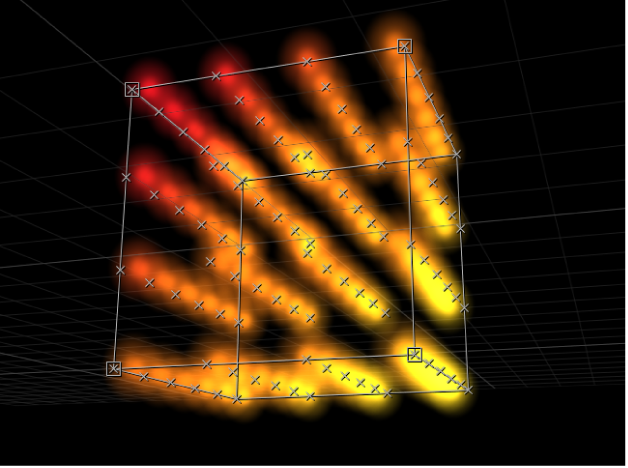
스피어: 리플리케이터 인스펙터에서 3D 체크상자(아래 설명)를 선택한 경우 활성화되는 옵션입니다. 그래픽 요소가 3차원 스피어에 리플리케이터 윤곽을 따라 또는 타일이나 임의의 순서 채우기 패턴의 표면에 배치됩니다. 캔버스 도구 막대의 항목 조절 도구가 선택된 상태에서 온스크린 컨트롤을 사용하여 원의 반경 및 위치를 지정할 수 있습니다. 스피어 윤곽을 드래그하여 반경을, 스피어를 드래그하여 캔버스에서 위치를 변경하십시오.
정렬: 선택한 모양의 요소 레이아웃을 지정하는 팝업 메뉴로, 모양 팝업 메뉴에서 사각형, 원, 이미지, 상자 또는 스피어를 선택한 경우 사용할 수 있습니다. 여기에는 다음과 같은 세 가지 메뉴 옵션이 있습니다.
윤곽: 그래픽 요소가 모양 가장자리를 따라 배치됩니다.
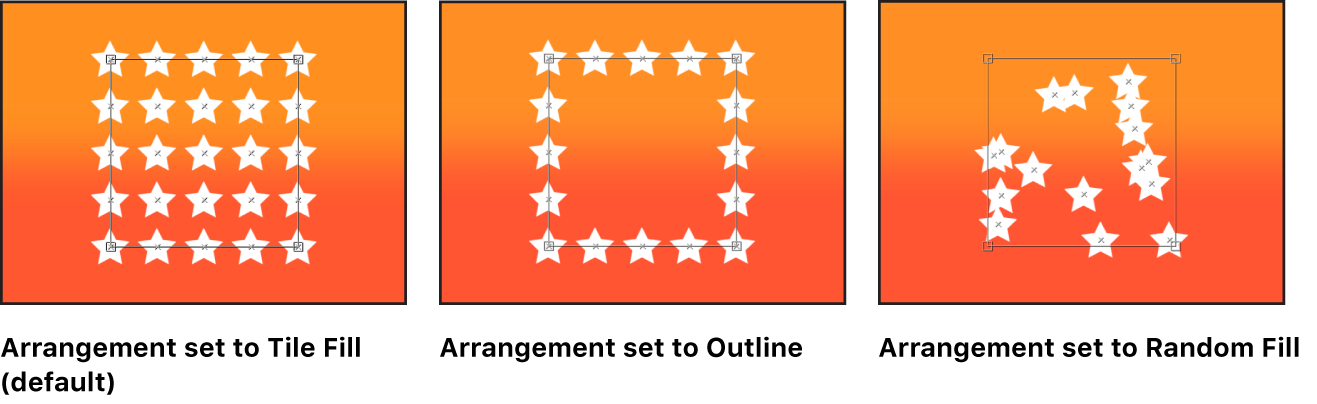
타일 채우기: 그래픽 요소가 원, 사각형, 이미지, 상자 또는 스피어 패턴에 행 및 열 타일 패턴으로 배치됩니다. 타일 오프셋뿐만 아니라 열 및 행 개수를 지정할 수 있습니다. 윤곽이 기본 설정입니다.
임의의 순서 채우기: 그래픽 요소가 원, 스피어, 사각형 또는 상자 패턴 내부에 임의의 순서로 배치됩니다.
크기/반경: 사각형 또는 큐브 모양의 크기를 지정하는 슬라이더로, 모양을 사각형 또는 상자로 설정한 경우 사용할 수 있습니다. 펼침 삼각형을 클릭하여 너비, 높이, 심도(상자 모양의 경우) 매개변수를 개별적으로 표시할 수 있습니다. 선택한 모양이 원이면 매개변수가 반경으로 변합니다.
참고: 리플리케이터에 기본 카메라 설정과 기본 Z 위치를 사용하는 프로젝트의 경우, 보기 팝업 메뉴에서 영상비 보정이 활성화되면 숫자 정사각형 모양이 정사각형으로 보이도록 높이는 픽셀로 측정되고 너비는 제곱 픽셀로 측정됩니다.
모양 소스: 모양 대상체를 리플리케이터 패턴의 소스로 지정하는 데 사용할 수 있는 이미지 보관소로, 모양을 배치로 설정한 경우에만 활성화됩니다. 리플리케이터의 모양 소스를 설정하려면 모양을 레이어 목록 또는 타임라인에서 모양 소스 저장소로 드래그하십시오.
이미지 소스: 이미지 대상체를 리플리케이터 모양의 소스로 지정하는 데 사용되는 이미지 보관소로, 모양 매개변수를 이미지로 설정한 경우 활성화됩니다. 이미지 소스를 설정하려면 이미지를 레이어 목록 또는 타임라인에서 이미지 소스 저장소로 드래그하십시오.
방출 알파 컷오프: 소스 이미지의 특정 포인트에 그래픽 요소를 생성하는 데 필요한 최소 불투명도 값을 설정하는 슬라이더로, 이미지 소스 대상체에 알파 채널이 포함된 경우 사용할 수 있습니다. 예를 들어, 25%로 설정하면 이미지의 알파 값이 25%보다 크거나 같은 불투명도를 지닌 포인트에만 그래픽 요소가 나타납니다. 방출 알파 컷오프 값이 낮을수록 더 많은 셀이 표시됩니다. 이 매개변수를 제대로 활용하려면 알파 채널이 다양한 투명도 영역을 가져야 합니다.
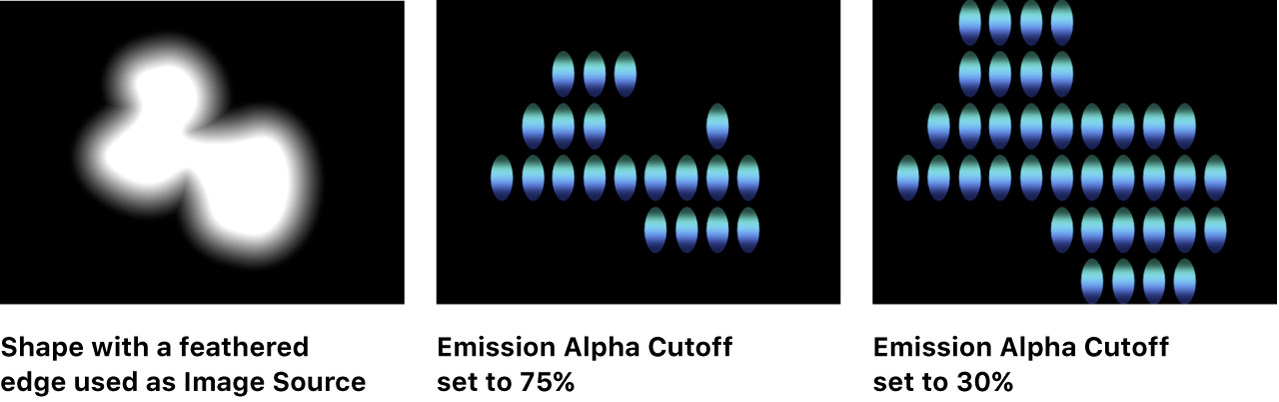
시작점: 그래픽 요소가 배치되는 선 또는 파형의 첫 번째 포인트를 X 및 Y 좌표로 지정하는 값 슬라이더로, 모양을 선 또는 물결로 설정한 경우 사용할 수 있습니다. 시작점의 Z 위치(심도)를 수정하려면 펼침 삼각형을 클릭하십시오. 캔버스 도구 막대에서 항목 조절 도구가 선택된 상태로 온스크린 컨트롤을 사용하여 캔버스에서 이러한 값을 조절할 수 있습니다.
끝점: 그래픽 요소가 배치되는 선 또는 파형의 끝점을 X 및 Y 좌표로 지정하는 값 슬라이더로, 모양을 선 또는 물결로 설정한 경우 사용할 수 있습니다. 끝점의 Z 위치(심도)를 수정하려면 펼침 삼각형을 클릭하십시오. 캔버스 도구 막대에서 항목 조절 도구가 선택된 상태로 온스크린 컨트롤을 사용하여 캔버스에서 이러한 값을 조절할 수 있습니다.
진폭: 파형의 가장 높은 지점에서 낮은 지점까지 거리의 절반 지점을 지정하는 슬라이더로, 모양을 물결로 설정한 경우에만 사용할 수 있습니다. 값이 커질수록 파형이 더욱 요동칩니다.
빈도: 파형 개수를 지정하는 슬라이더로, 모양을 물결로 설정한 경우에만 사용할 수 있습니다. 기본값은 1입니다.
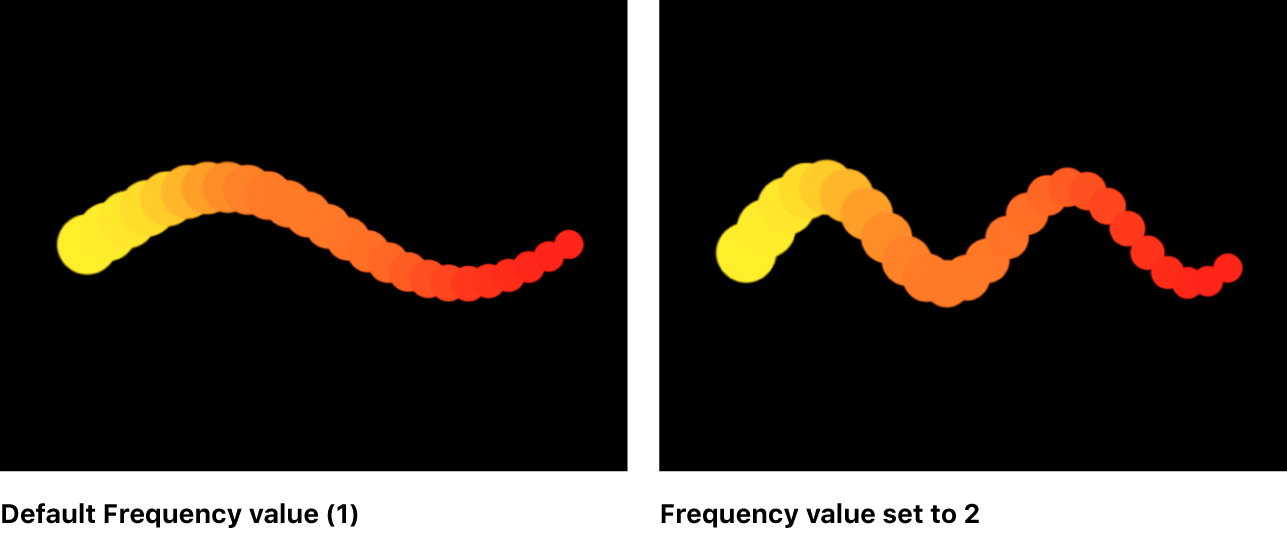
위상: 경로의 시작과 끝점에서 파형의 오프셋 각도를 지정하는 다이얼로, 모양을 물결로 설정한 경우에만 사용할 수 있습니다 0도(기본값)로 설정하면 물결이 파형의 가장 높은 지점에서 가장 낮은 지점까지 거리의 절반 지점에서 시작되고 끝납니다. 90도로 설정하면 물결이 파형의 가장 높은 지점에서 시작되고 끝납니다. –90도로 설정하면 물결이 파형의 가장 낮은 지점에서 시작됩니다. 180도로 설정하면 파형이 0도와 동일하지만, 반전됩니다.
댐핑: 파형이 잦아드는 진동을 지정하는 슬라이더로, 모양을 물결로 설정한 경우에만 사용할 수 있습니다 댐핑 값이 양수이면 파형이 전방(왼쪽에서 오른쪽)으로 줄어들고 음수이면 파형이 후방(오른쪽에서 왼쪽)으로 줄어듭니다.
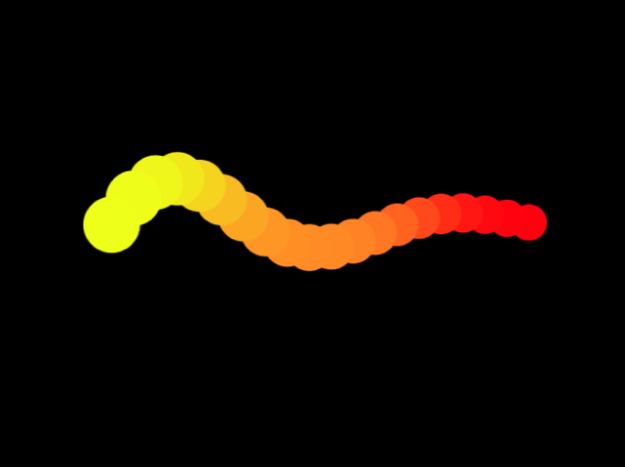
포인트: 다음과 같은 작업을 수행할 수 있는 슬라이더입니다.
모양을 사각형, 원, 이미지, 상자 또는 스피어로, 정렬을 윤곽 또는 임의의 순서 채우기로 설정한 경우 모양 가장자리를 따라 균등하게 배열된 그래픽 요소의 포인트 개수를 지정합니다.
모양을 선 또는 파형으로 설정한 경우 선이나 파형에 균등하게 배열된 그래픽 요소 포인트 개수를 지정합니다.
모양을 배치로 설정한 경우 모양 주위로 균등하게 배열된 그래픽 요소 포인트 개수를 지정합니다.
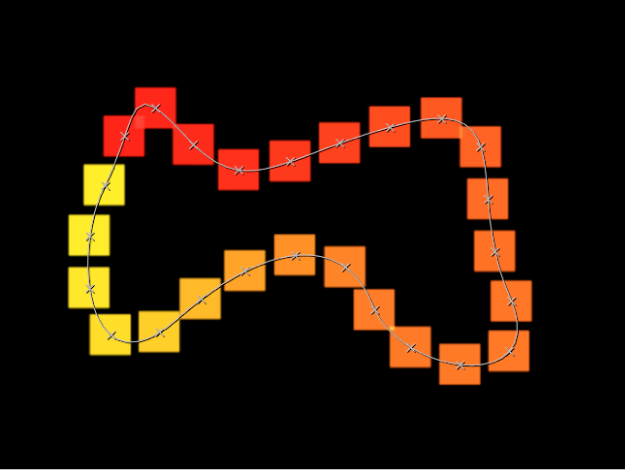
캔버스 도구 막대에서 항목 조절 도구를 선택하면 이러한 포인트가 캔버스에 표시됩니다.
오프셋: 다음과 같은 작업을 수행할 수 있는 슬라이더입니다.
모양을 선 또는 물결로 설정한 경우 선이나 파형을 따라 그래픽 요소가 움직입니다.
모양을 사각형, 원, 이미지, 상자 또는 스피어로, 정렬을 윤곽으로 설정하면 모양 가장자리를 따라 그래픽 요소가 움직입니다.
모양을 배치로 설정한 경우 모양 가장자리를 따라 그래픽 요소의 위치가 이동합니다.
빌드 종류: 리플리케이터 모양에 그래픽 요소가 빌드되는 방식을 지정하는 팝업 메뉴 및 관련 제어기입니다. 모양을 사각형, 원, 이미지로, 정렬을 윤곽으로 설정하거나 모양을 배치로 선택한 경우 팝업 메뉴에 다음과 같은 옵션이 포함됩니다.
시계 방향: 모양을 따라 시계 방향으로 그래픽 요소를 배치합니다.
반시계 방향: 모양을 따라 반시계 방향으로 그래픽 요소를 배치합니다.
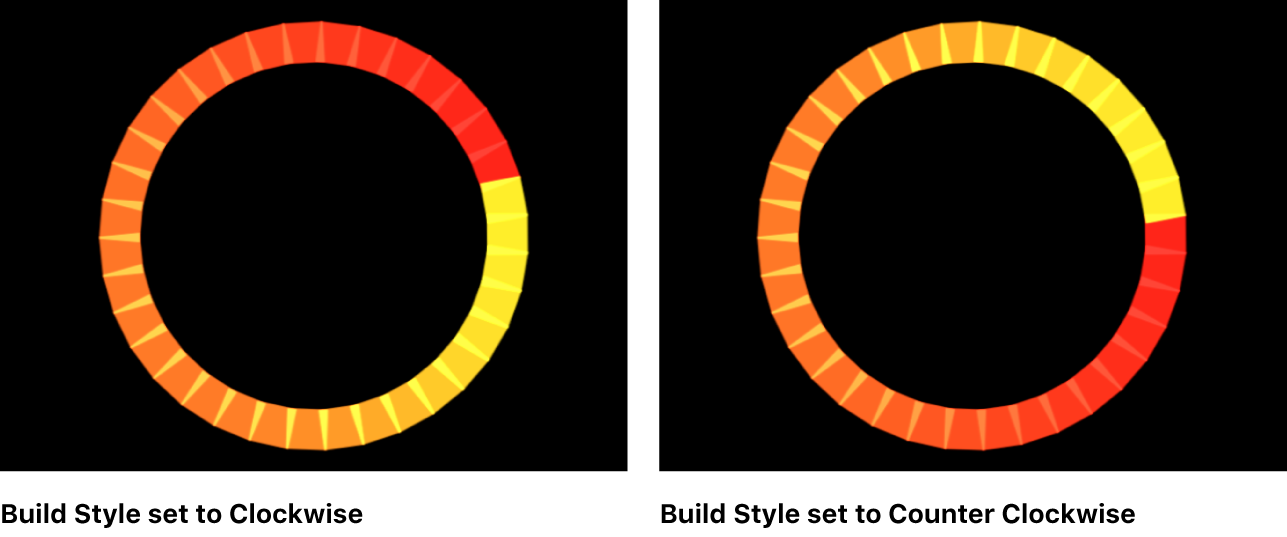
모양을 사각형 또는 이미지로, 정렬을 타일 채우기로, 원점을 왼쪽 상단, 오른쪽 상단, 왼쪽 아래, 오른쪽 아래로 설정한 경우 빌드 스타일 팝업 메뉴에 다음과 같은 옵션이 포함됩니다.
가로지르기: 원점 매개변수에서 지정한 방향으로 패턴을 가로질러 그래픽 요소를 빌드합니다.
행 단위로: 패턴에 행 단위로 그래픽 요소를 빌드합니다.
열 단위로: 패턴에 열 단위로 그래픽 요소를 빌드합니다.
모양을 상자로, 정렬을 타일 채우기로, 원점을 전면 왼쪽 상단, 전면 오른쪽 상단, 전면 왼쪽 아래, 전면 오른쪽 아래, 후면 왼쪽 상단, 후면 오른쪽 상단, 후면 왼쪽 아래, 후면 오른쪽 아래로 설정한 경우 빌드 스타일 팝업 메뉴에 다음과 같은 옵션이 포함됩니다.
가로지르기: 원점 매개변수에서 지정한 방향으로 패턴을 가로질러 그래픽 요소를 빌드합니다.
행, 열, 순위 단위로: 원점부터 시작하여 행, 열, 순위 단위로 패턴에 그래픽 요소를 빌드합니다.
열, 행, 순위 단위로: 원점부터 시작하여 열, 행, 순위 단위로 패턴에 그래픽 요소를 빌드합니다.
행, 순위, 열 단위로: 원점부터 시작하여 행, 순위, 열 단위로 패턴에 그래픽 요소를 빌드합니다.
열, 순위, 행 단위로: 원점부터 시작하여 열, 순위, 행 단위로 패턴에 그래픽 요소를 빌드합니다.
순위, 행, 열 단위로: 원점부터 시작하여 순위, 행, 열 단위로 패턴에 그래픽 요소를 빌드합니다.
순위, 열, 행 단위로: 원점부터 시작하여 순위, 열, 행 단위로 패턴에 그래픽 요소를 빌드합니다.
반경: 선택한 모양의 크기를 지정하는 슬라이더로, 모양을 분출, 나선형, 원 또는 스피어로 설정한 경우 사용할 수 있습니다.
트위스트: 나선형 패턴의 회전 횟수를 지정하는 슬라이더로, 모양을 나선형으로 설정한 경우에만 사용할 수 있습니다. 기본값은 0.25입니다. 암 개수가 1로 설정되면 단일 나선형 패턴이 생성됩니다.
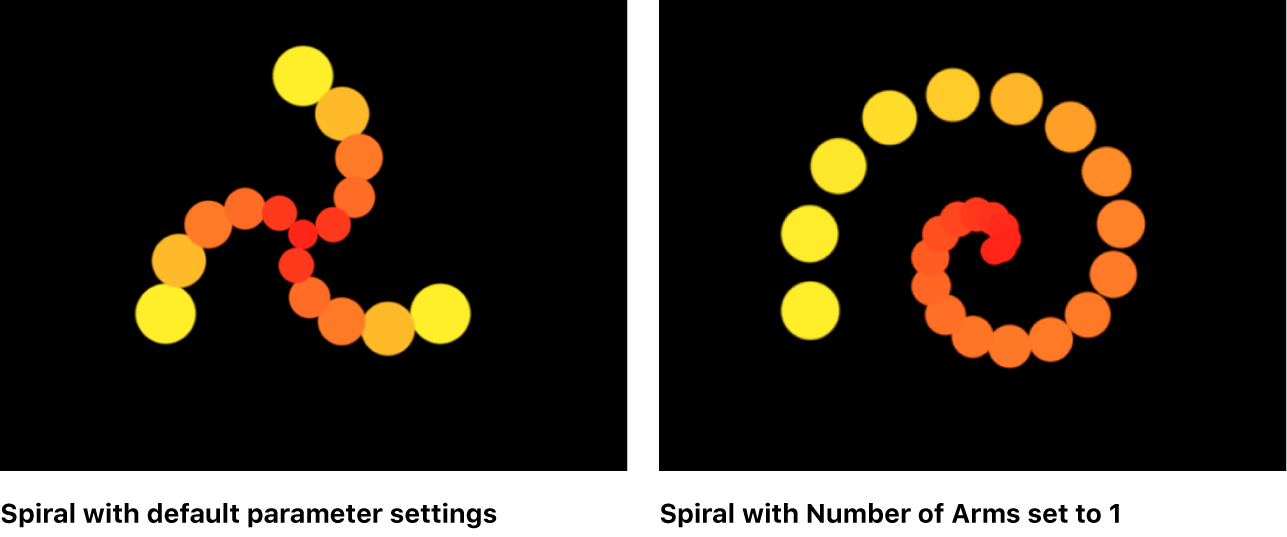
암 개수: 그래픽 요소가 배치된 갈래 개수를 지정하는 슬라이더로, 모양을 분출 또는 나선형으로 설정한 경우에만 사용할 수 있습니다. 기본값은 3입니다.
암당 포인트: 분출 또는 나선형 패턴의 각 갈래에 배치된 그래픽 요소 포인트 개수를 지정하는 슬라이더로, 모양을 분출 또는 나선형으로 설정한 경우에만 사용할 수 있습니다. 캔버스 도구 막대에서 항목 조절 도구를 선택하면 이러한 포인트가 캔버스에 표시됩니다.
열: 선택한 리플리케이터 위로 나타날 그리드의 세로 열 개수를 지정하는 슬라이더입니다. 모양을 사각형, 원 또는 이미지로, 정렬을 타일 채우기로 설정하거나 모양을 상자 또는 스피어로, 정렬을 윤곽 또는 타일 채우기로 설정한 경우 사용할 수 있습니다. 사각형이 아닌 불규칙한 모양의 경우 모양 외부에 있는 포인트가 무시됩니다.
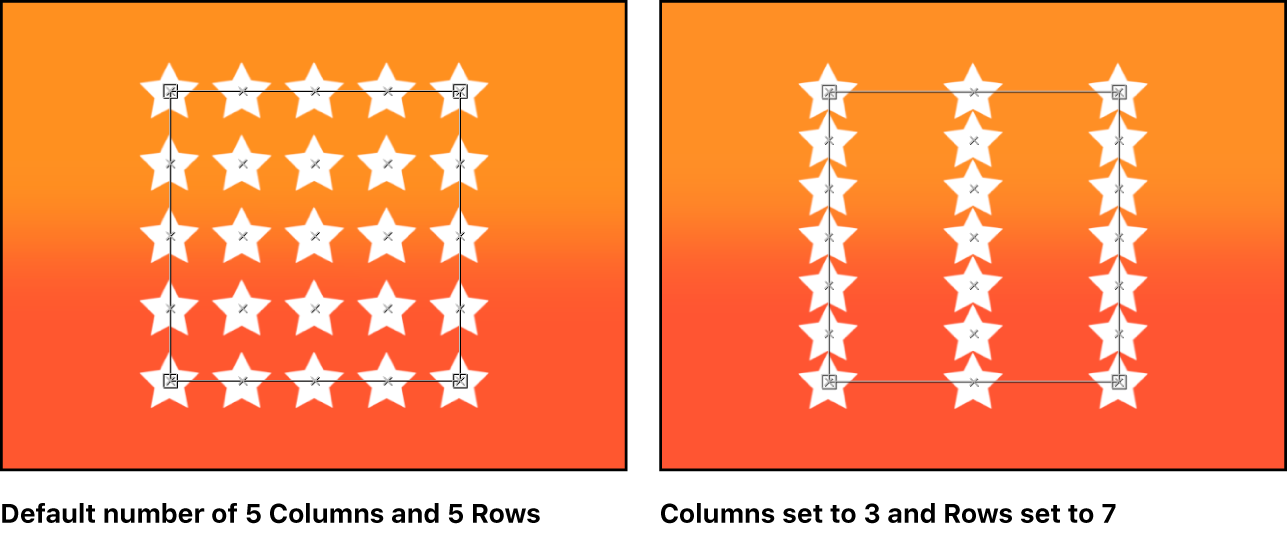
행: 선택한 리플리케이터 위로 나타날 그리드의 가로 행 개수를 설정하는 슬라이더로, 정렬을 타일 채우기로 설정한 경우 사용할 수 있습니다. 사각형이 아닌 불규칙한 모양의 경우 모양 외부에 있는 포인트가 무시됩니다. 정렬을 윤곽 또는 타일 채우기로 설정했을 때 상자 및 스피어 패턴에 이 제어기를 사용할 수도 있습니다.
순위: 선택한 리플리케이터 위로 나타날 그리드의 Z 공간 포인트 개수를 지정하는 슬라이더입니다. 모양을 상자로, 정렬을 타일 채우기 또는 윤곽으로 설정하거나 모양을 스피어로, 정렬을 타일 채우기로 선택한 경우 사용할 수 있습니다. 사각형이 아닌 불규칙한 모양의 경우 모양 외부에 있는 포인트가 무시됩니다.
타일 오프셋: 그래픽 요소가 패턴에서 오프셋되는 정도(%)를 지정하는 슬라이더입니다. 모양을 사각형, 원, 이미지, 상자 또는 스피어로, 정렬을 타일 채우기로 설정한 경우 사용할 수 있습니다. 0~100% 사이로 값을 설정하면 오른쪽으로 행을 오프셋하고 0~-100% 사이로 값을 설정하면 왼쪽으로 행을 오프셋합니다. 값이 50% 또는 –50%이면 벽돌 패턴이 생성됩니다.
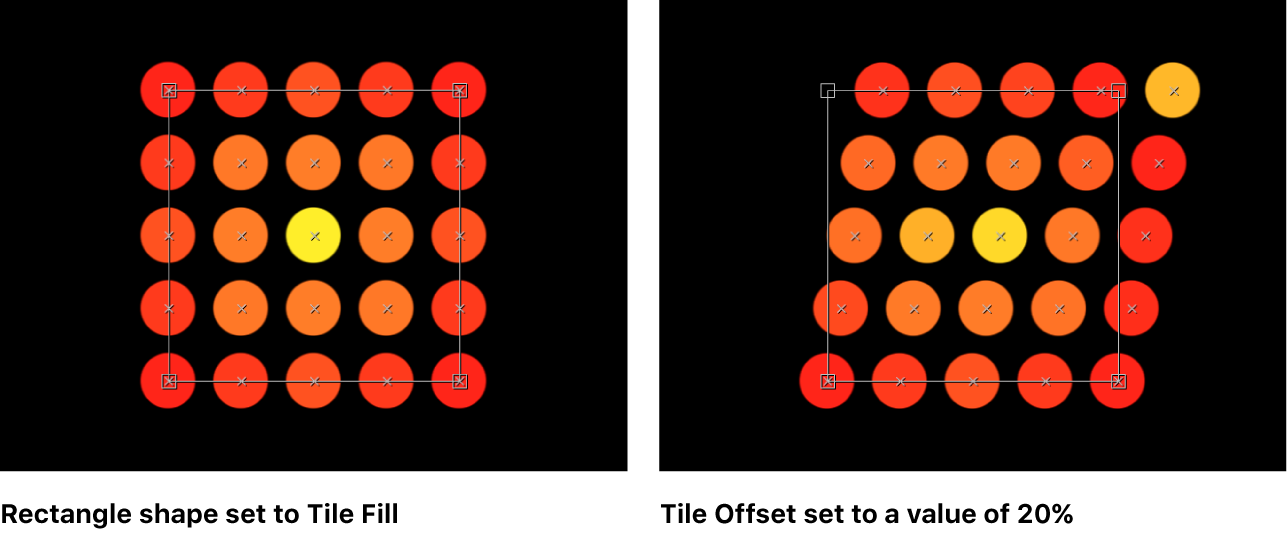
원점: 그래픽 요소가 원점에서 패턴 전체에 걸쳐 이동하는 방법을 지정하는 팝업 메뉴입니다. 예를 들어, 왼쪽으로 설정하면 그래픽 요소가 왼쪽에서 오른쪽으로 패턴을 가로질러 미끄러지듯 움직입니다. 오른쪽 상단으로 설정하면 그래픽 요소가 모양의 오른쪽 상단 모서리 포인트에서 오른쪽 아래 모서리로 이동합니다.
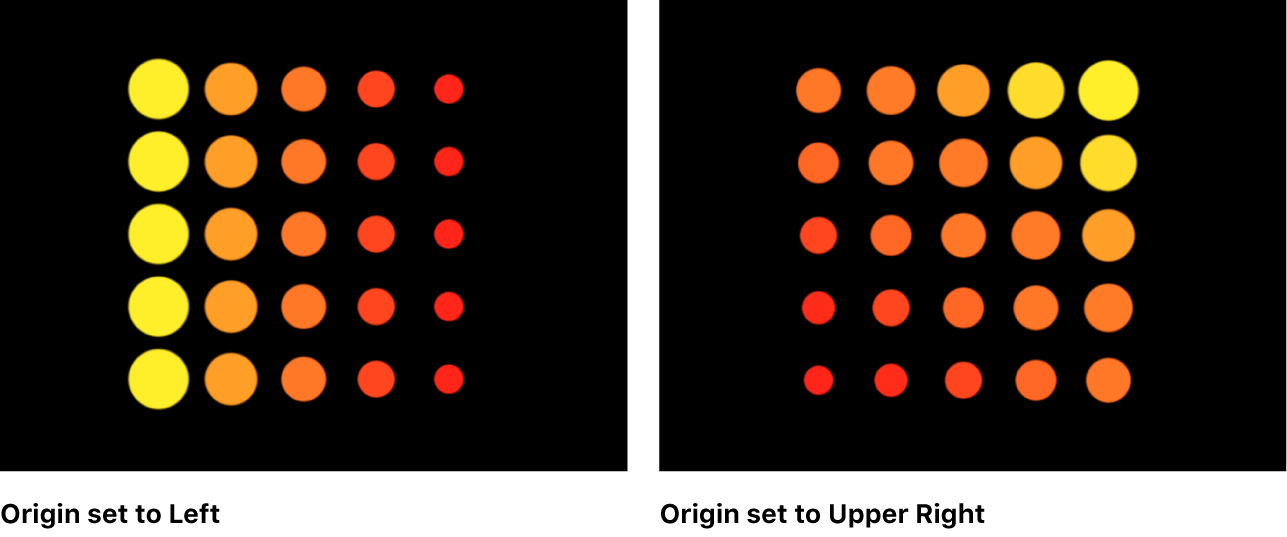
모양을 사각형, 원, 이미지, 상자 또는 스피어로, 정렬을 타일 채우기 또는 임의의 순서 채우기로 설정한 경우 원점 팝업 메뉴에 다음과 같은 옵션이 포함됩니다.
왼쪽 상단: 그래픽 요소가 패턴의 왼쪽 상단 모서리에서 나타나 오른쪽 아래 모서리에서 사라집니다.
오른쪽 상단: 그래픽 요소가 패턴의 오른쪽 상단 모서리에서 나타나 왼쪽 아래 모서리에서 사라집니다.
왼쪽 아래: 그래픽 요소가 패턴의 왼쪽 아래 모서리에서 나타나 오른쪽 상단 모서리에서 사라집니다.
오른쪽 아래: 그래픽 요소가 패턴의 오른쪽 아래 모서리에서 나타나 왼쪽 상단 모서리에서 사라집니다.
중앙 정렬: 그래픽 요소가 패턴 중앙에서 나타나 바깥쪽으로 움직입니다. 중앙이 기본 원점 옵션입니다.
왼쪽: 그래픽 요소가 패턴의 왼쪽에서 나타나 오른쪽에서 사라집니다.
오른쪽: 그래픽 요소가 패턴의 오른쪽에서 나타나 왼쪽에서 사라집니다.
위쪽: 그래픽 요소가 패턴의 위쪽에서 나타나 아래쪽에서 사라집니다.
하단: 그래픽 요소가 패턴의 아래쪽에서 나타나 위쪽에서 사라집니다.
모양을 원 또는 스피어로, 정렬을 타일 채우기 또는 임의의 순서 채우기로 설정한 경우 원점 팝업 메뉴에 다음과 같은 옵션이 포함됩니다.
중앙 정렬: 그래픽 요소가 패턴 중앙에서 나타나 바깥쪽으로 쌓입니다. 중앙이 기본 원점 옵션입니다.
가장자리: 그래픽 요소가 패턴 가장자리를 따라 나타나 안쪽으로 쌓입니다.
모양을 상자로, 정렬을 타일 채우기 또는 임의의 순서 채우기로 설정한 경우 원점 팝업 메뉴에 다음과 같은 옵션이 포함됩니다.
전면 왼쪽 상단: 그래픽 요소가 패턴의 전면 왼쪽 상단 모서리에서 나타나 후면 오른쪽 아래에서 사라집니다.
전면 오른쪽 상단: 그래픽 요소가 패턴의 전면 오른쪽 상단 모서리에서 나타나 후면 왼쪽 아래에서 사라집니다.
전면 왼쪽 아래: 그래픽 요소가 패턴의 전면 왼쪽 아래 모서리에서 나타나 후면 오른쪽 상단에서 사라집니다.
전면 오른쪽 아래: 그래픽 요소가 패턴의 전면 오른쪽 아래 모서리에서 나타나 후면 왼쪽 상단에서 사라집니다.
후면 왼쪽 상단: 그래픽 요소가 패턴의 후면 왼쪽 상단 모서리에서 나타나 전면 오른쪽 아래에서 사라집니다.
후면 오른쪽 상단: 그래픽 요소가 패턴의 후면 오른쪽 상단 모서리에서 나타나 전면 왼쪽 아래에서 사라집니다.
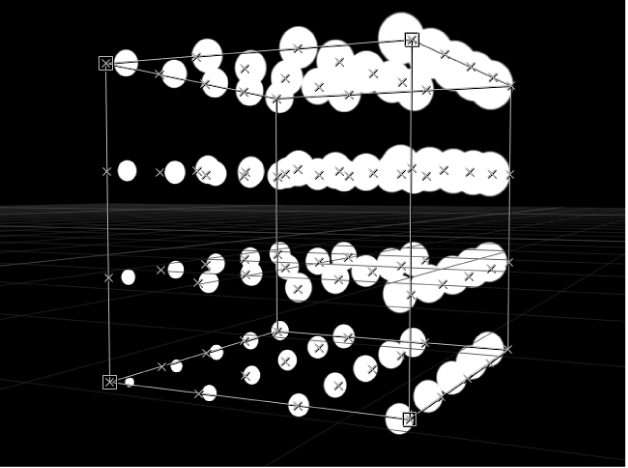
후면 왼쪽 아래: 그래픽 요소가 패턴의 후면 왼쪽 아래 모서리에서 나타나 전면 오른쪽 상단에서 사라집니다.
후면 오른쪽 아래: 그래픽 요소가 패턴의 후면 오른쪽 아래 모서리에서 나타나 전면 왼쪽 상단에서 사라집니다.
왼쪽: 그래픽 요소가 패턴의 왼쪽에서 나타나 오른쪽에서 사라집니다. 패턴은 모든 행에서 동일하게 나타납니다.
오른쪽: 그래픽 요소가 패턴의 오른쪽에서 나타나 왼쪽에서 사라집니다. 패턴은 모든 행에서 동일하게 나타납니다.
위쪽: 그래픽 요소가 패턴의 위쪽에서 나타나 아래쪽에서 사라집니다. 패턴은 모든 순위에서 동일하게 나타납니다.
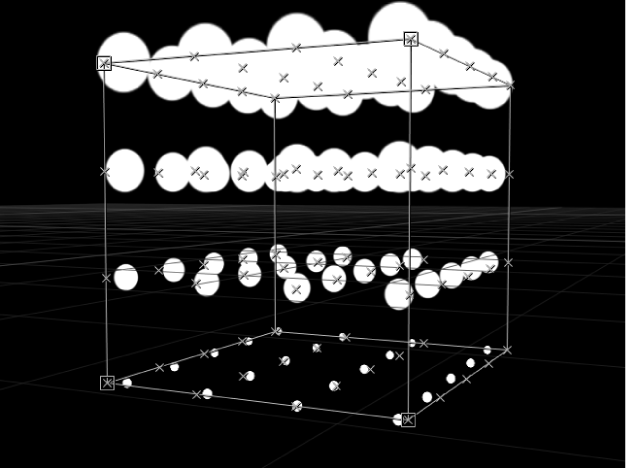
하단: 그래픽 요소가 패턴의 아래쪽에서 나타나 위쪽에서 사라집니다. 패턴은 모든 순위에서 동일하게 나타납니다.
전면: 그래픽 요소가 패턴의 전면에서 나타나 후면에서 사라집니다. 패턴은 각 열에서 동일하게 나타납니다.
뒤로: 그래픽 요소가 패턴의 후면에서 나타나 전면에서 사라집니다. 패턴은 각 열에서 동일하게 나타납니다.
중앙 정렬: 그래픽 요소가 패턴 중앙에서 나타나 바깥쪽으로 움직입니다. 중앙이 기본 원점 옵션입니다.
X축: 그래픽 요소가 패턴의 X축을 따라 나타나 바깥쪽으로 움직입니다.
Y축: 그래픽 요소가 패턴의 Y축을 따라 나타나 바깥쪽으로 움직입니다.
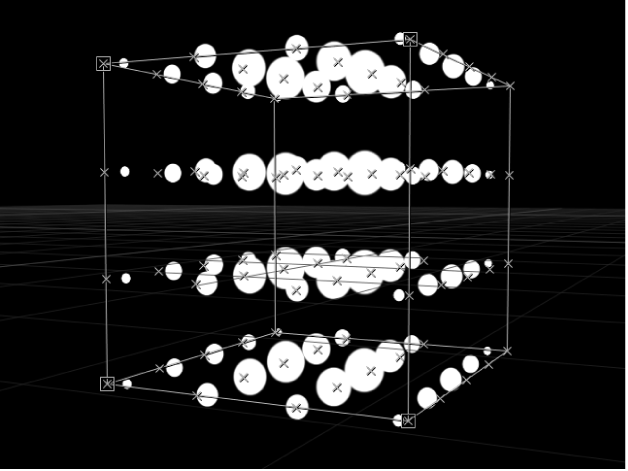
Z축: 그래픽 요소가 패턴의 Z축을 따라 나타나 바깥쪽으로 움직입니다.
참고: 원점 팝업 메뉴는 시퀀스 리플리케이터 동작이 애니메이션을 시작하는 위치도 결정합니다. 시퀀스 리플리케이터 동작에 관한 자세한 정보는 Motion에서 시퀀스 리플리케이터 동작 적용하기의 내용을 참조하십시오.
임의 재생: 선택하면 그래픽 요소가 나타나는 순서를 재정렬하는 체크상자입니다.
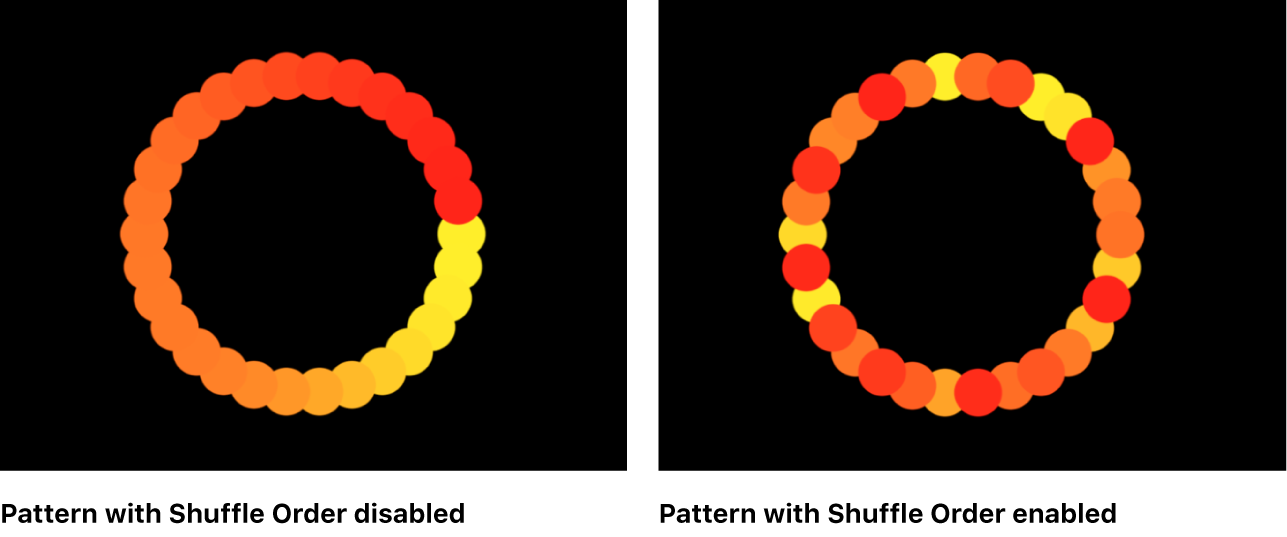
복제 시드: 임의의 순서 채우기 패턴을 수정하는 데 사용되는 임의의 시드 생성기 버튼 및 필드입니다. 모양을 사각형, 원, 이미지, 상자 또는 스피어로, I정렬을 임의의 순서 채우기로 설정한 경우 활성화됩니다. 시드 값 오른쪽에 있는 버튼을 클릭하면 새로운 임의의 시드 번호가 설정됩니다.
정렬 팝업 메뉴의 임의의 순서 채우기 옵션으로 생성된 결과는 무작위로 보이지만, 사실 일정한 규칙이 있습니다. 즉, 패턴의 무작위 변형은 표시된 번호를 기반으로 이루어집니다. 임의의 시드 번호를 변경하지 않으면 똑같은 매개변수 설정 및 소스 대상체를 가진 리플리케이터는 항상 동일하게 나타납니다. 현재 임의의 순서 채우기 설정이 마음에 들지 않으면 새로운 번호를 입력하거나 생성을 클릭하여 시드 번호를 변경할 수 있습니다. 이렇게 하면 해당 패턴에 대해 수행되는 임의의 순서 계산이 변경됩니다. 이 매개변수는 임의 재생 매개변수를 임의로 추출하는 데도 사용됩니다.
3D: 선택하면 모양 팝업 메뉴에서 상자 및 스피어 옵션이 활성화되는 체크상자입니다.
반대로 스택: 선택하면 그래픽 요소가 쌓이는 순서가 반전되는 체크상자입니다. 이 매개변수의 효과를 보려면 그래픽 요소가 중첩되어야 합니다.
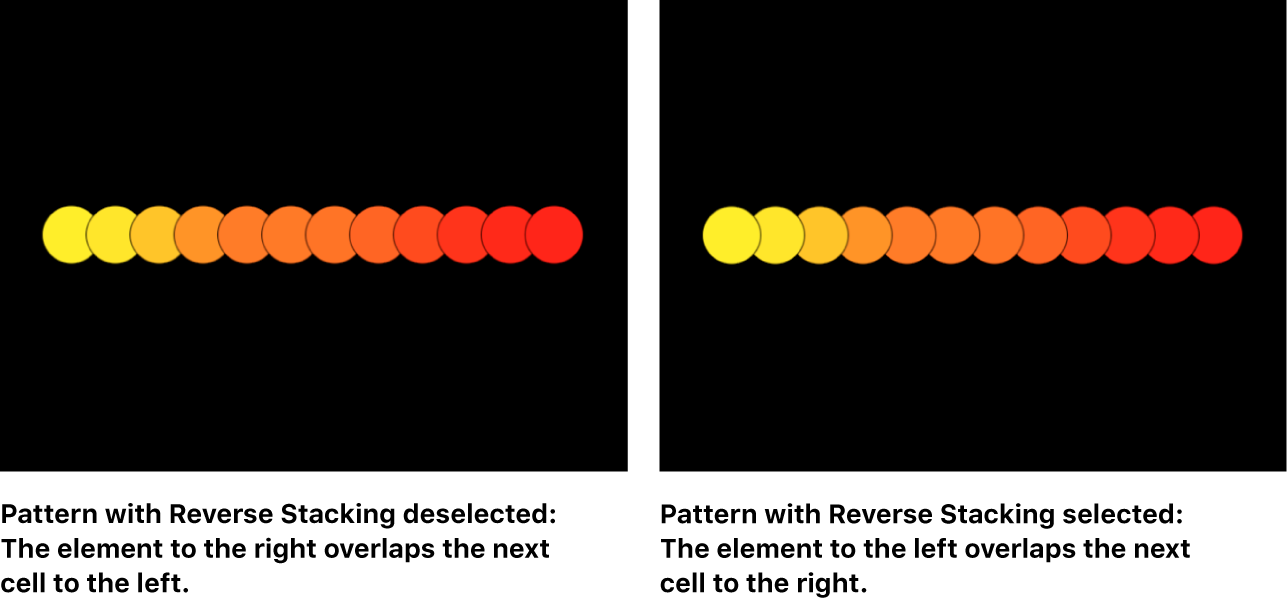
정면 카메라: 카메라 또는 리플리케이터가 회전할 때 패턴 요소가 카메라를 향하도록 강제하는 데 사용되는 체크상자로, 3D 체크상자를 선택한 경우 활성화됩니다. 정면 카메라를 선택 해제하면, 소스 레이어 또는 패턴 요소가 3D 공간에서 회전하지 않는 한 패턴 요소가 리플리케이터 패턴에서 정면을 향하며 평평하게 표시됩니다. Motion은 3D 대상체(3D 텍스트와는 다름)를 지원하지 않으므로, 카메라가 움직일 때 2D 레이어에 3D 모양을 적용할 경우 이 옵션이 핵심입니다.
참고: 3D 텍스트를 리플리케이터 소스로 사용하지 않는 한 리플리케이터 패턴 요소는 2D(평면) 대상체이므로, 왼쪽, 오른쪽 및 위쪽과 같은 직각 참조 카메라 보기를 사용하는 경우 패턴 요소가 표시되지 않습니다. 단, 3D 공간에서 소스 레이어 또는 패턴 요소가 회전하는 경우는 예외입니다. 이는 직각 보기가 패턴 요소와 수직을 이루기 때문입니다. 카메라 사용에 대한 자세한 정보는 Motion의 3D 카메라 개요의 내용을 참조하십시오.
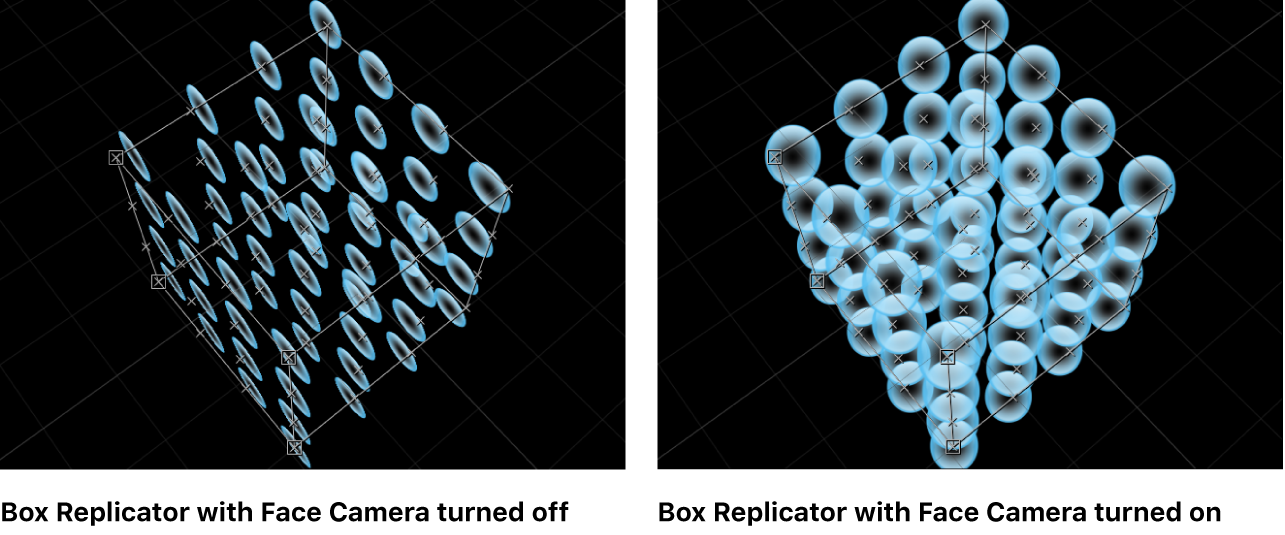
설명서 다운로드: Apple Books